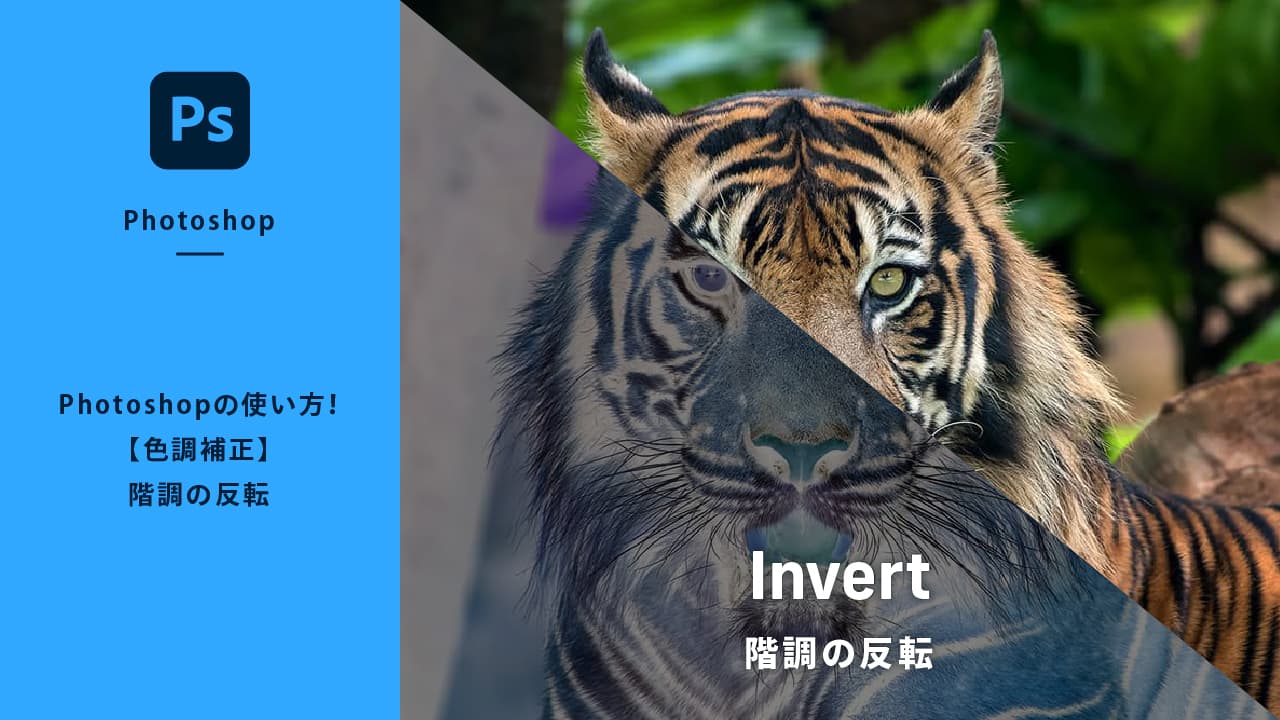- 【色調補正】カラールックアップとは
- カラールックアップの特徴を知る
- ❶ 3D LUTファイルを適用する
- 2Strip.look
- 3Strip.look
- Bleach Bypass.look
- Candlelight.CUBE
- Crisp_Warm.look
- Crisp_Winter.look
- DropBlues.3DL
- EdgyAmber.3DL
- FallColors.look
- filmstock_50.3dl
- FoggyNight.3DL
- Fuji ETERNA 250D Fuji 3510 (by Adobe).cube
- Fuji ETERNA 250D Kodak 2395 (by Adobe).cube
- Fuji F125 Kodak 2393 (by Adobe).cube
- Fuji F125 Kodak 2395 (by Adobe).cube
- Fuji REALA 500D Kodak 2393 (by Adobe).cube
- FuturisticBleak.3DL
- HorrorBlue.3DL
- Kodak 5205 Fuji 3510 (by Adobe).cube
- Kodak 5218 Kodak 2383 (by Adobe).cube
- Kodak 5218 Kodak 2395 (by Adobe).cube
- LateSunset.3DL
- Moonlight.3DL
- NightFromDay.CUBE
- Soft_Warming.look
- TealOrangePlusContrast.3DL
- TensionGreen.3DL
- ❷ 抽象を適用する
- ❸ デバイスリンク
- ❹ ディザ
- ❶ 3D LUTファイルを適用する
- カラールックアップの特徴を知る
- [カラールックアップ]で画像を調整する
- まとめ
【色調補正】カラールックアップとは
[カラールックアップ]とは画像をヴィンテージ風やシネマティック、ドラマチックに加工することができる機能です。似たような機能はインスタグラムやカメラアプリなどにも搭載されており、一度は使ったり見たことあるのではないでしょうか。Adobe Lightroomを使ったことがある人は、同じような機能がプリセットにあったかと思います。
インスタグラムの「フィルター」のようなイメージです。写真の雰囲気を手軽に変えることができます。
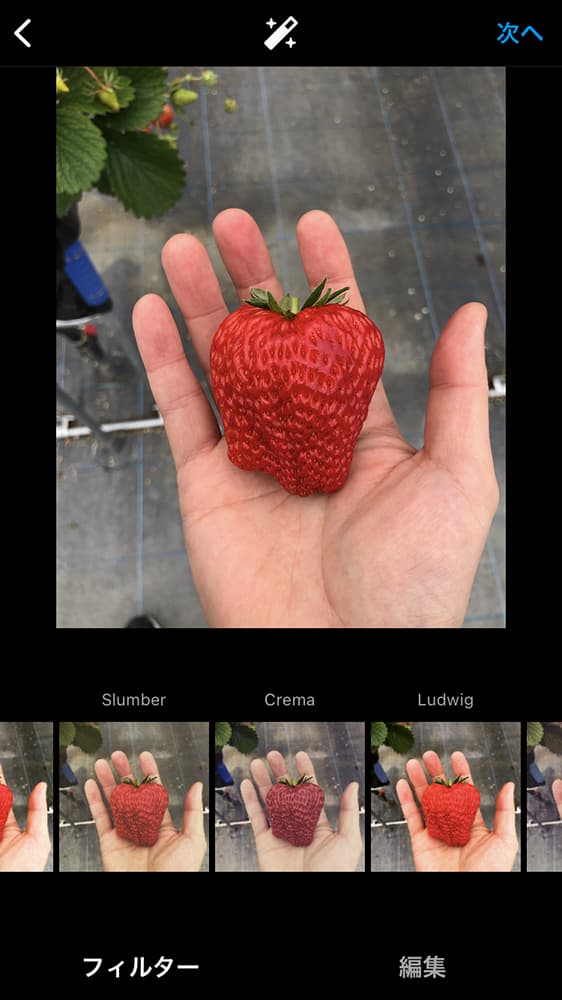


カラールックアップの特徴を知る
カラールックアップは[3D LUTファイル❶][抽象❷][デバイスリンク❸]の3つのセクションからプリセットを選択することで、画像の印象を簡単に変更していきます。
[ディザ❹]についてはチェックを入れておきましょう。
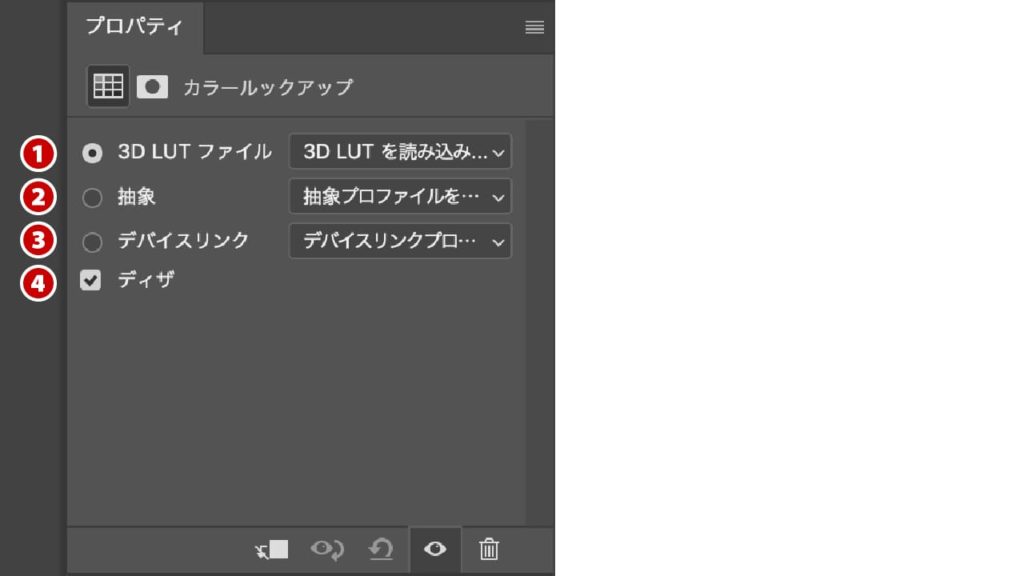
❶ 3D LUTファイルを適用する
[3D LUTファイル]横のプルダウンをクリックしてプリセットを選択します。ヴィンテージ風からシネマティックなもの、夜のイメージなものまでたくさんの種類がありますので、自分のイメージに近いものを選択しましょう。
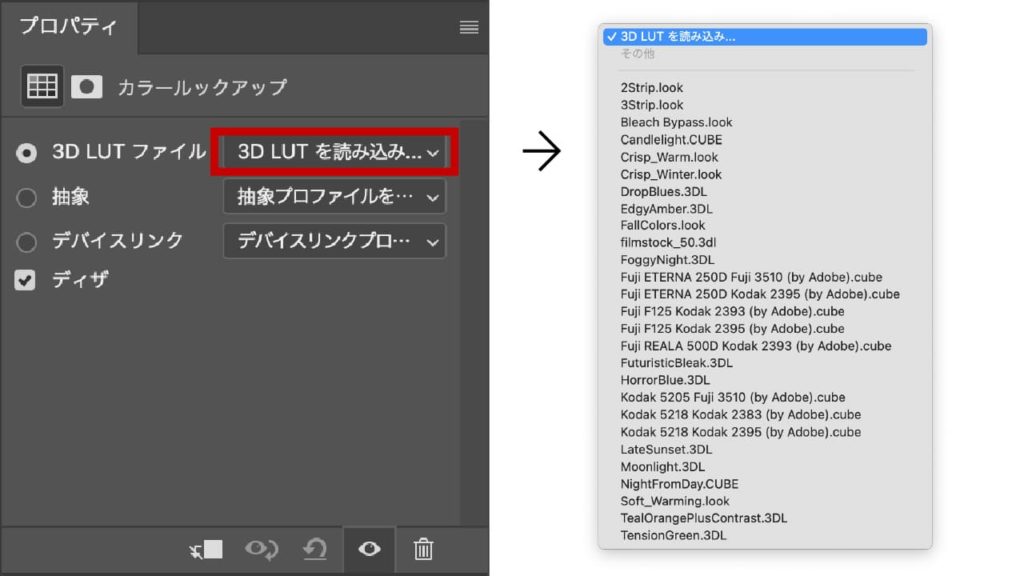
3D LUTとは
3D LUTとは「3次元LUT」のことをいいます。LUTは「Look Up Table」の略で「ラット」や「エル・ユー・ティー」などと呼ばれています。Look Upは参照、Table表を意味し、LUTは入力と出力の数値を記載した一覧表となります。
画像処理で使用されるLUTは、RGBの値を別のRGBの値に変換する役割を担っています。3D LUTファイルを選択すると画像の色調が変わるのは、RGBの値が変更されているからなんですね。
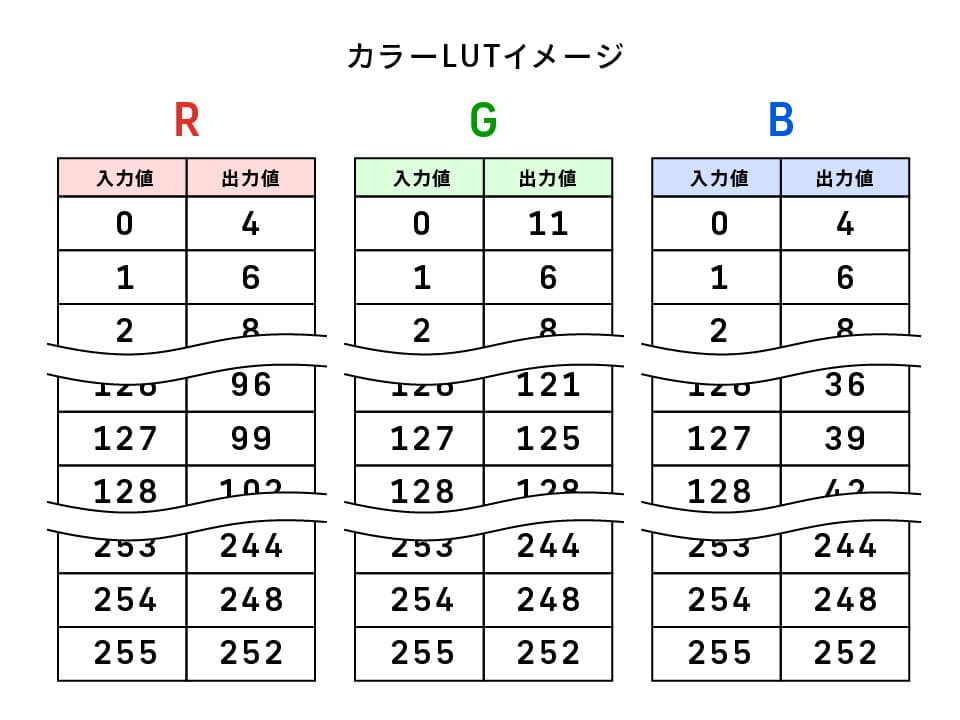
3D LUTファイルの種類
2Strip.look
色あせた雰囲気に仕上がります。




3Strip.look
鮮やかさが強調されます。




Bleach Bypass.look
彩度が低くなりコントラストが強くなります。




Candlelight.CUBE
彩度がおさえられ、古い印象のセピア調になります。




Crisp_Warm.look
コントラストが強くなり黄みがかった印象になります。




Crisp_Winter.look
コントラストが強くなり、青みがかった印象になります。




DropBlues.3DL
彩度が低くなり、少し暗い印象になります。




EdgyAmber.3DL
コントラストが少し強くなり、オレンジ色が強くかかった印象になります。




FallColors.look
セピア調な雰囲気になります。




filmstock_50.3dl
コントラストが強くなり少し黄みがかった印象になります。




FoggyNight.3DL
コントラストが強くなり、全体的に暗い印象になります。




Fuji ETERNA 250D Fuji 3510 (by Adobe).cube
シネマティックに仕上げるシリーズです。少しコントラストが強くなり暖かみのある印象になります。




Fuji ETERNA 250D Kodak 2395 (by Adobe).cube
シネマティックに仕上げるシリーズです。影が少し明るくなりフラットな印象になります。また赤みが少し強くなります。




Fuji F125 Kodak 2393 (by Adobe).cube
シネマティックに仕上げるシリーズです。コントラストが強くなり、少し黄みがかった印象になります。




Fuji F125 Kodak 2395 (by Adobe).cube
シネマティックに仕上げるシリーズです。コントラストが少し強くなりシャープな印象で、少し赤みが強くなります。




Fuji REALA 500D Kodak 2393 (by Adobe).cube
シネマティックに仕上げるシリーズです。コントラストが強くなり、黄みがかった印象になります。




FuturisticBleak.3DL
彩度が低くなり落ち着いた印象になります。




HorrorBlue.3DL
青緑がかった印象いなります。




Kodak 5205 Fuji 3510 (by Adobe).cube
シネマティックに仕上げるシリーズです。コントラストが少し強くなり、黄みがかった印象になります。




Kodak 5218 Kodak 2383 (by Adobe).cube
シネマティックに仕上げるシリーズです。コントラストが高くなり、少し青緑がかった印象になります。




Kodak 5218 Kodak 2395 (by Adobe).cube
シネマティックに仕上げるシリーズです。コントラストが少し強くなり、白が引き立つクールな印象になります。




LateSunset.3DL
名前の通り夕暮れの印象に仕上がります。




Moonlight.3DL
日中の写真を夜の雰囲気にする際に使用します。




NightFromDay.CUBE
日中の写真を夜の雰囲気にする際に使用します。「Moonlight.3DL」よりもはハイライト部分が明るくなります。




Soft_Warming.look
色あせた写真風に仕上がります。




TealOrangePlusContrast.3DL
コントラストが強くなり、シャドウ部分が緑みがかった印象になります。




TensionGreen.3DL
全体的に緑みがかった印象になります。




❷ 抽象を適用する
[適用]横のプルダウンをクリックしてプリセットを選択します。
セピア調やモノクロなど単調なプリセットを選ぶことができます。
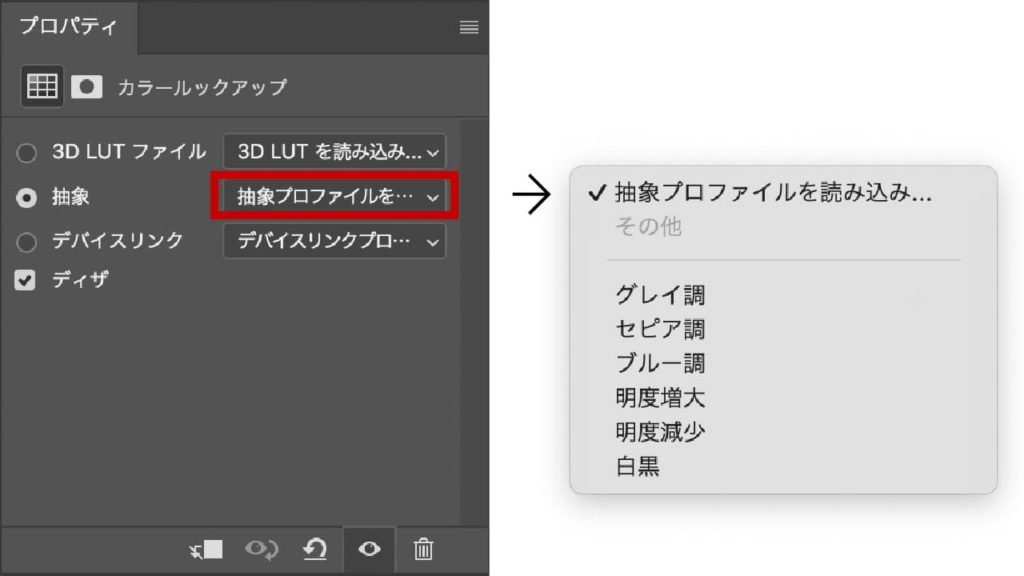
抽象の種類
グレイ調
画像が白黒に調整されます。輝度を優先して変換されます。




セピア調
画像がセピア調に調整されます。




ブルー調
全体的に青い印象になります。




明度増大
明度が明るくなり全体的に明るい印象になります。




明度減少
明度が暗くなり全体的に暗い印象になります。




白黒
色調補正[2階調]と同じ効果となり、白と黒の2色となります。




❸ デバイスリンク
[デバイスリンク]横のプルダウンをクリックしてもデフォルトの状態だとプリセットが表示されません。特に使用することもありませんので、ここでの説明は割愛します。
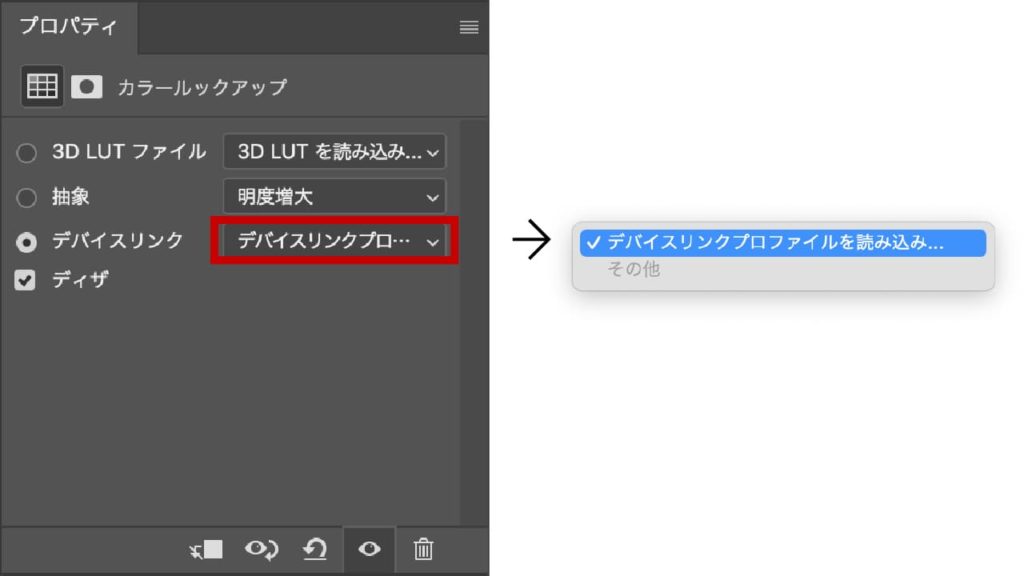
❹ ディザ
ディザとはディザリングをおこなう設定で、色と色の境界を滑らかにしてくれます。チェックを入れておくことで、グラデーション時にたまに表れる濃淡の縞(バウンディング)を軽減することができます。
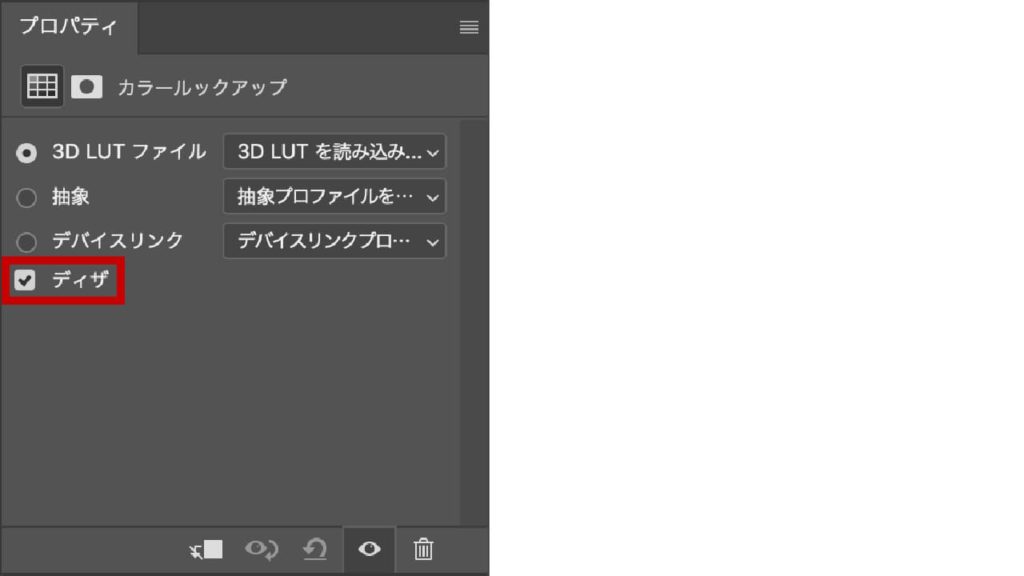
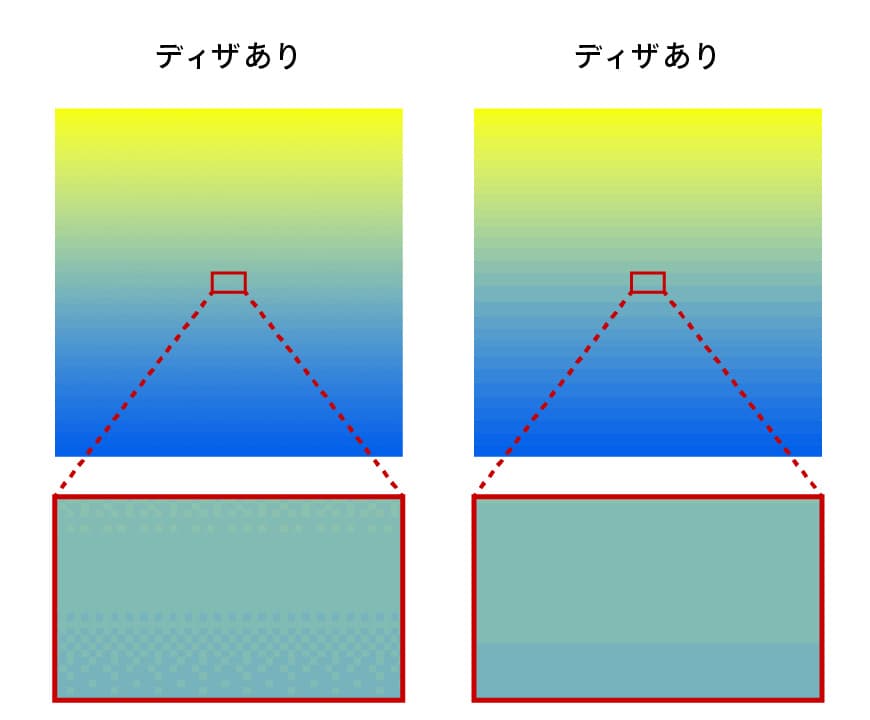
[カラールックアップ]で画像を調整する
解説する画像を使用したければ、下記「ダウンロード」ボタンをクリックしてください。フリー素材サイトよりダウンロードすることができます。

シネマティックのイメージへ調整
- STEP:01[カラールックアップ]調整レイヤーを作成
レイヤーパネル下部の[調整レイヤー新規作成]ボタン
 をクリックして❶、「カラールックアップ」を選択します❷。
をクリックして❶、「カラールックアップ」を選択します❷。
- STEP:02調整レイヤーを選択
[カラールックアップ]調整レイヤーが選ばれているのを確認する。
選ばれていないと調整することができません。
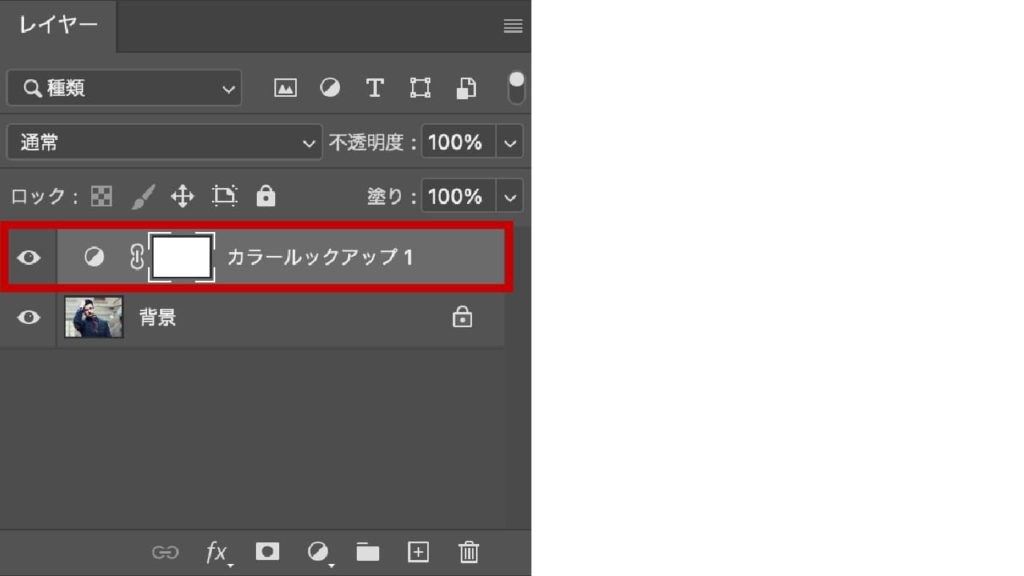
- STEP:03プロパティパネルを確認
調整は[プロパティ]パネルを使用します。表示されていなければ、[カラールックアップ]調整レイヤーのアイコン
 をダブルクリックすれば表示されます。
をダブルクリックすれば表示されます。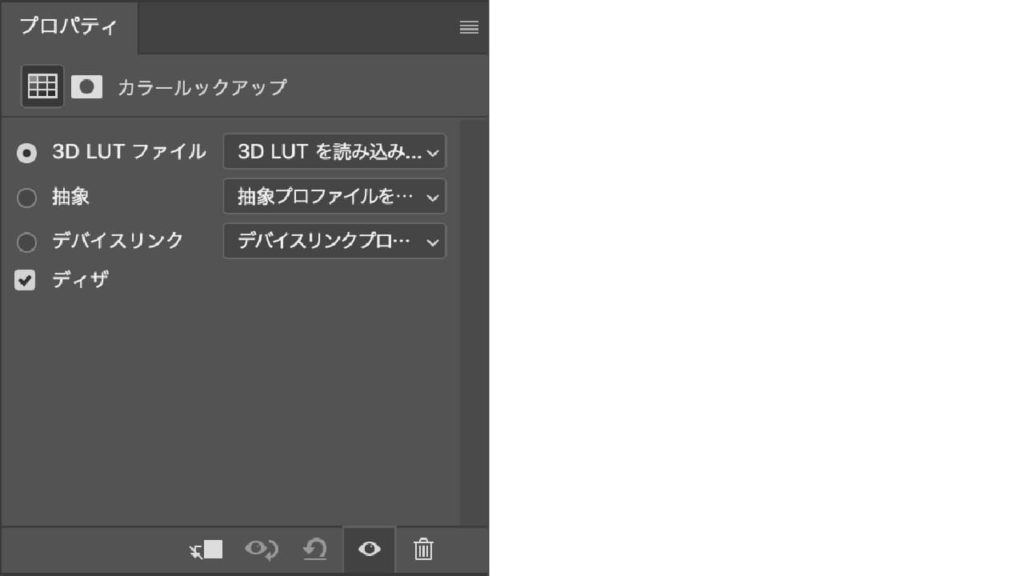
- STEP:04プロパティパネルの調整
今回はシネマティックなイメージに調整します。[3D LUTファイル]横にあるプルダウンをクリックし、「Fuji F125 Kodak 2393(by Adobe).cube」を選択します。
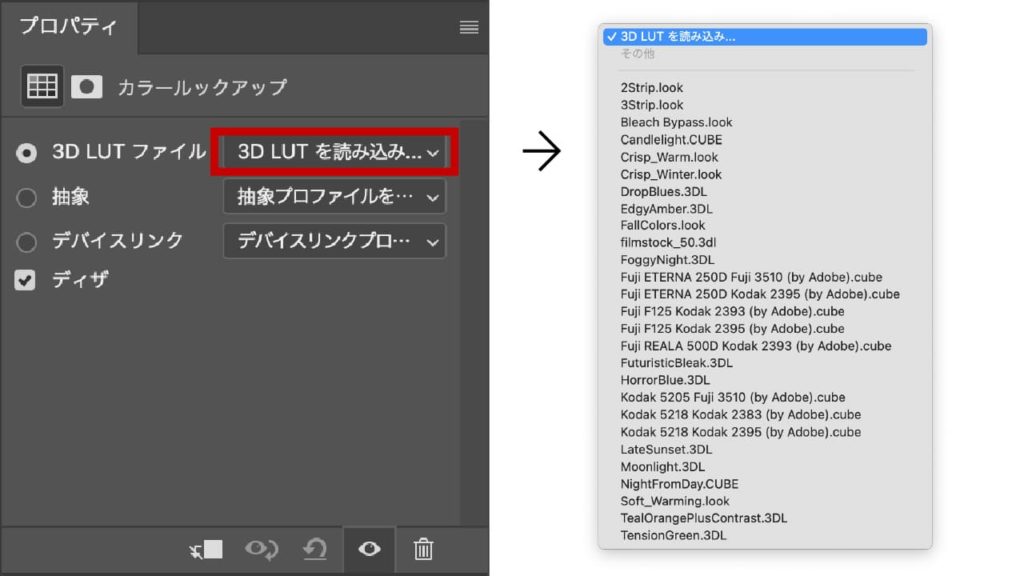
先頭に「Fuji」や「Kodak」の名前が付いているものはシネマティックに調整するプリセットです。シネマティックに調整したい場合は試してみてください。

- STEP:05補正結果


左:Before / 右:After
まとめ
ご覧いただいた通り色調補正[カラールックアップ]は、手軽に画像の印象を変更することができます。手軽にガラッと印象を変えたい場合は試してみましょう。また、ヴィンテージ風やシネマティックなイメージにしたい場合は重宝します。